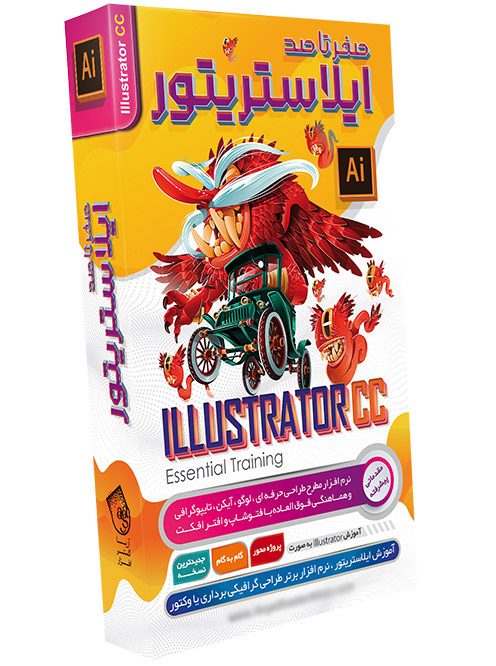
آموزش ایلاستریتور به زبان فارسی به صورت پروژه محور و آموزش قدم به قدم در سایت قرار گرفت. این آموزش همراه نرم افزار عرضه شده است و جدیدترین نسخه آموزش ایلاستریتور ۲۰۱۹ میباشد.
آموزش ایلاستریتور ، نرم افزار برتر طراحی گرافیک برداری یا وکتور
آموزش Illustrator به صورت پروژه محور و گام به گام روی جدیدترین نسخه
نرم افزار مطرح طراحی حرفه ای لوگو، آیکن و تایپوگرافی با هماهنگی فوق العاده با فتوشاپ و افتر افکت
سطح مقدماتی – پیشرفته
آموزش جدیدترین نسخه Illustrator CC
پکیج اورجینال دانلود
ویژگی های اصلی مجموعه آموزشی ایلاستریتور :
– ۱۲ ساعت آموزش ایلاستریتور سی سی به زبان فارسی و به صورت پروژه محور و گام به گام از آشنایی مقدماتی با ابزارها تا ساخت آثار گرافیکی زیبا.
– آموزش فوق العاده کاربردی و سطح یک جهانی دوبله شده از اساتید معتبر گرافیک دنیا
برای اولین بار در ایران! ترجمه ، فارسی سازی ، بومی سازی و دوبله شده با بهترین کیفیت توسط متخصصین گرافیک ایرانی.
* شامل ۲ دوره آموزشی فارسی و مثال محور :
دوره آموزشی فارسی ” آموزش جامع ایلاستریتور نسخه ۲۰۱۹ به بالا” – Illustrator CC 2019 Essential Training
دوره آموزشی فارسی ” آموزش جامع ایلاستریتور نسخه ۲۰۱۵ به بالا” – Illustrator CC Essential Training
– همراه با سورس ارزشمند پروژه های آموزشی فارسی
– بسته ای عالی برای تمام علاقمندان به گرافیک دو بعدی و همه فتوشاپ کارها …
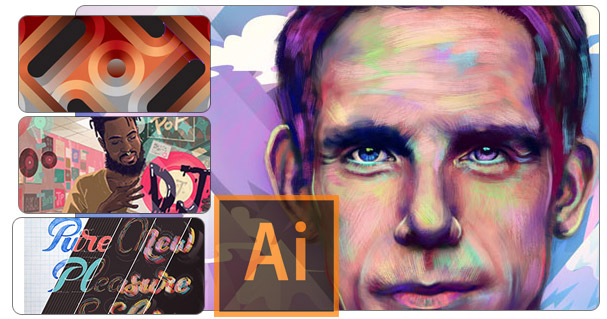
نرم افزار ادوبی ایلاستریتور چیست ؟
نرم افزار ایلاستریتور Adobe Illustrator یکی از قدرتمندترین و با سابقه ترین محصولات گرافیکی شرکت مشهور ادوبی است که به مدت نزدیک ۳۰ سال از انتشار آن می گذرد و در کنار نرم افزار مطرح فتوشاپ نیاز ضروری تمامی گرافیست های حرفه ای دنیاست!
تفاوت برحسته طراحی ایلاستریتور، طراحی برداری و وکتوری آن است و همچنین توانایی فوق العاده در خلق آثار Digital Painting یا نقاشی دیجیتالی است که دست هنرمند و طراح را در خلق آثار بی نظیر باز می گذارد.
در حال حاضر اکثر طراحان دو بعدی خوش ذوق دنیا در کنار نرم افزار Adobe Photoshop حتما از Adobe Illustrator نیز استفاده می کنند.
نمونه فیلم معرفی دوره آموزشی فارسی ایلاستریتور نسخه ۲۰۱۹ و بالاتر”
دوره آموزشی فارسی “ صفر تا صد آموزش ایلاستریتور – نسخه ۲۰۱۹ و بالاتر”
نرم افزار ادوبی ایلاستریتور به شما کمک می کند طراحی های مختلفی را انجام دهید – از ساخت لوگوی مینیمال گرفته تا نقاشی های کامل. به همین دلیل در این دوره مفاهیم و تکنیک های اصلی آموزش داده می شود که می توان آنها را در هر کاری برای چاپ کردن، وب یا طرح هایی که در دیگر برنامه ها استفاده می شوند، اعمال کرد. عناصر اصلی ادوبی ایلاستریتور مانند Artboard ها، Workspace ها، لایه ها و شکل ها را توضیح خواهیم داد. درباره تصاویر وکتوری صحبت خواهیم کرد که از Path ها، Stroke ها و Fill ها تشکیل شده اند و نشان می دهیم که چگونه آنها را با استفاده از ابزارهای طراحی ایلاستریتور، ساخته و ویرایش کنید. در این دوره آموزش Illustrator همچنین نشان می دهیم که چگونه artwork ها را به صورت گروه ها و لایه ها سازمان دهی کنید، مسیرها را ترکیب و مرتب کنید، با متن ها و افکت ها کار کنید، از کتابخانه های CC استفاده کنید، اثر خود را چاپ و استخراج کنید و بسیاری کارهای دیگر.

عناوین و سرفصل های این دوره آموزشی فارسی ۲۰۱۹:
مقدمه
۱- خوش آمدگویی
۲- نحوه ارسال بازخورد (این احتمالا باید حذف بشه)
فصل اول – آغاز به کار
۱- ادوبی ایلاستریتور چیست؟
۲- نصب Illustrator از طریق Creative Cloud
۳- بررسی محیط Illustrator
۴- تغییر مقیاس رابط کاربری Illustrator
فصل دوم – ناوبری
۱- ناوبری در یک سند
۲- کار با پنل های ایلاستریتور
۳- پنل Properties
۴- جعبه ابزار جدید ایلاستریتور
۵- ساخت Workspaceشخصی در ایلاستریتور
۶- ساخت و استفاده از نماهای اختصاصی
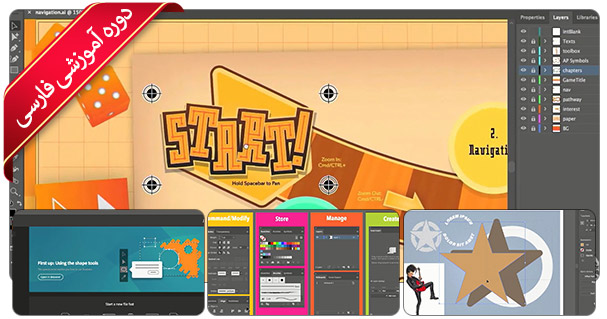
فصل سوم – کار با آرت بوردها
۱- artboard های ایلاستریتور چه هستند؟
۲- کار با اسناد دارای چند artboard
۳- چیدن artboard های ایلاستریتور
فصل چهارم – اصول آرت بوردها
۱- استفاده از ابزارهای Selection و Direct Selection
۲- کشیدن شکل های ساده
۳- طراحی با ابزارهای Line
فصل پنجم – کار با لایه ها
۱- لایه ها در فایل های ایلاستریتور
۲- کار با لایه ها
۳- استفاده از لایه ها برای انتخاب آبجکت ها
فصل ششم – کار با آبجکت ها
۱- چیدمان و گروه بندی آبجکت های ایلاستریتور
۲- کار با گروه ها در لایه ها
۳- ابزار انتخاب گروه
۴- استفاده از حالت Isolation
۵- تغییر شکل آبجکت ها
۶- تکرار تغییرشکل ها
۷- استفاده از Transform Each
۸- تراز کردن آبجکت ها
۹- توزیع کردن آبجکت ها
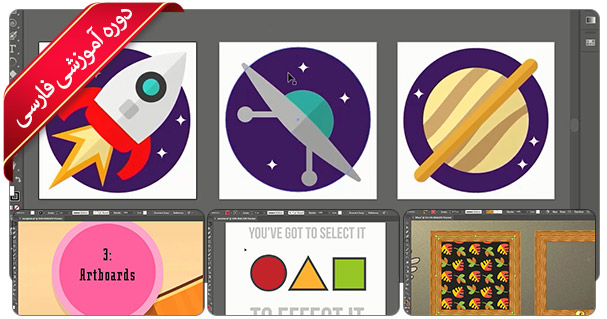
فصل هفتم – کار با فایل ها و استروک ها
۱- رنگ کردن به صورت Solid، Gradient و Pattern
۲- ساخت و استفاده از gradient fill ها
۳- Gradient Annotator
۴- افزودن Stroke ها به آبجکت ها
۵- افزودن نقاط انتهایی و خط چین به Stroke ها
۶- ساخت Stroke ها با ضخامت متغیر
۷- Stroke های Gradient
فصل هشتم – کار با رنگ ها
۱- آشنایی با رنگ CMYK و RGB
۲- آشنایی با Swatch های Spot و Global
۳- استفاده از Tint ها
۴- کار با گروه های رنگی
۵- کتابخانه های رنگ و فایل های ASE
فصل نهم – پنل نمایش ایلاستریتور
۱- Appearance ها چه هستند؟
۲- بررسی پنل Appearance
۳- اعمال چندین Fill و Stroke
۴- کار با افکت ها
۵- ساخت و استفاده از استایل های گرافیکی
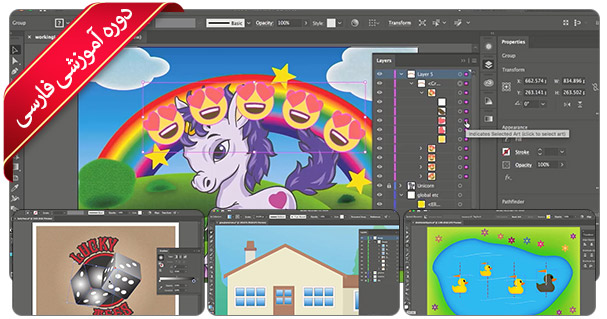
فصل دهم – طراحی در ایلاستریتور
۱- ایجاد Path ها و Shape های ترکیبی
۲- پنل Pathfinder
۳- ساخت artwork با ابزار Shape Builder
۴- استفاده از ابزار Shaper
۵- ابزارهای Pencil و Brush
۶- نرم کردن Path ها
فصل یازدهم – کار با ابزار قلم
۱- آشنایی با ابزار Pen
۲- مهارت در کار با ابزار Pen
۳- ابزار Curvature
فصل دوازدهم – استفاده از تصاویر در ایلاستریتور
۱- قرار دادن تصاویر در ایلاستریتور
۲- تعبیه کردن تصاویر در اسناد ایلاستریتور
۳- Crop کردن تصاویر
۴- استفاده از Clipping Mask ها
۵- استفاده از پنل Image Trace
۶- تبدیل کردن پیکسل ها به path ها
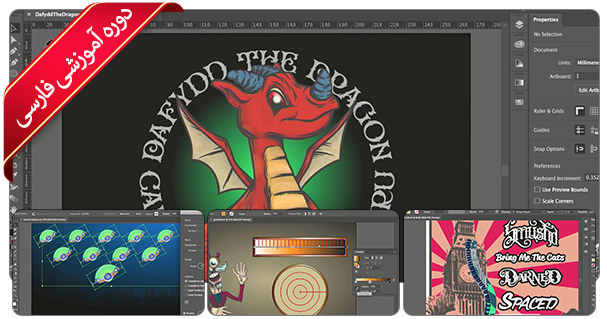
فصل سیزدهم – کار با تایپ
۱- ایجاد Point Type
۲- ایجاد Area Type
۳- برسی گزینه های Character
۴- ابزار Touch Type
۵- تبدیل Type به Path ها
۶- بررسی گزینه های Paragraph
۷- افزودن فونت های Adobe
۸- تایپ کردن روی یک Path
۹- فونت های SVG
فصل چهاردهم – کریتیو کلود و ایلاستریتور
۱- کتابخانه های CC
۲- استفاده از کتابخانه های CC
۳- ابزارهای موبایل و ایلاستریتور
فصل پانزدهم – چاپ کردن و استخراج طرح ها
۱- چاپ کردن اثر خود
۲- پکیج کردن فایل ها برای تولیدات چاپ
۳- گزینه Save for Web (Legacy)
۴- استفاده از پنل Asset Export
۵- استخراج کردن فایل های عکس
۶- باز کردن فایل های PDF در ایلاستریتور
فصل شانزدهم – نتیجه گیری
۱- گام های بعدی
دوره آموزشی فارسی – نسخه ۲۰۱۵ و بالاتر”
این دوره آموزش Illustrator به شما کمک می کند تا از قدرت و انعطاف پذیری Illustrator به بهترین نحو استفاده کنید و با تمامی جزئیات این نرم افزار از نصب گرفته تا گرفتن خروجی نهایی طراحی آشنا شوید. کار را با ایجاد و مدیریت Artboard ها و لایه ها آغاز می کنیم و طراحی اشیا و اشکال، رابط کاربری نرم افزار و کار با اون ها رو بررسی خواهیم کرد. در بخش های بعد به ایجاد Fill و Stroke ها، کار با رنگ ها و افکت ها و همچنین ایجاد و مدیریت متن ها خواهیم پرداخت.در انتهای این دوره آموزشی نیز به پرینت کردن و خروجی گرفتن طرح ها خواهیم پرداخت تا بتوانید آن ها را با دیگران به اشتراک بگذارید.

عناوین و سرفصل های این دوره آموزشی فارسی ” صفر تا صد آموزش ایلاستریتور – نسخه ۲۰۱۵ و بالاتر”
فصل ۱ – مقدمه
خوش آمد گویی
استفاده از فایل های تمرینی
فصل ۲- آغاز به کار
Adobe Illustrator چیست؟
نصب توسط Creative Cloud
مروری بر رابط کاربری
بررسی پنل ابزارها
ایجاد Document جدید
ویرایش و ذخیره سازی Document ها
بررسی تنظیمات نرم افزار
فصل ۳- کار با Document ها
کار با یک Document
کار با Document های چندگانه
کار با پنل های نرم افزار
ساخت و ذخیره سازی محیط کاری شخصی
بررسی مفهوم Screen Mode ها
ایجاد و استفاده از View های سفارشی
ایجاد و استفاده از Guide های سفارشی
قفل کردن و مخفی سازی Artwork ها
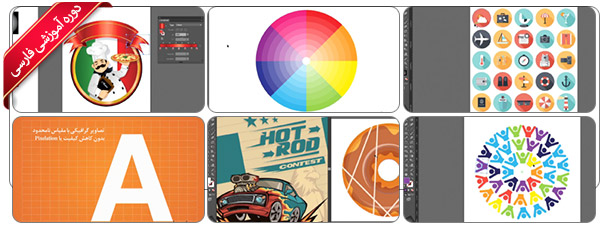
فصل ۴- کار با Artboard ها
ایجاد Document های دارای چند Artboard
مروری بر پنل Artboard ها
افزودن آنی Artboard ها
کار با Artboard ها توسط ابزار Artboard
مروری بر Artboard ها به عنوان فایل
فصل ۵- کار با لایه ها
مروری بر پنل لایه ها
ایجاد و ویرایش لایه ها
هدف قرار دادن اشکال، درون پنل لایه ها
کار با زیرلایه ها
مخفی سازی، قفل کردن و حذف لایه ها
نظم بخشی Artwork توسط لایه ها
فصل ۶- کشیدن اشکال ساده
درک مفهوم مسیر های وکتوری
کشیدن خطوط و منحنی های ساده
رسم اشکال مارپیچ
رسم مستطیل و بیضی
رسم چندضلعی و ستاره
استفاده از ابزار Pencil برای رسم دستی
ویرایش اشکال و مسیر های از پیش موجود
مروری بر انواع روش های رسم
فصل ۷- اعمال تغییرات بر اشکال
استفاده از ابزار Direct Selection
گروه بندی اشکال
استفاده از حالت ایزوله برای ویرایش Artwork های گروه بندی شده
جا به جایی و کپی اشکال
تغییر ابعاد اشکال
چرخش اشکال
تغییر شکل اشکال
استفاده از دستور Transform Each
بازتاب کردن اشکال
فصل ۸- کار با Fill ها و Stroke ها
افزودن رنگ به اشکال
ایجاد و استفاده از Gradient ها
افزودن Stroke به اشکال
افزودن Endpoint و نقطه چین به Stroke ها
افزودن Stroke های Gradient به اشکال
ایجاد Stroke ها با عرض متغیر به اشکال
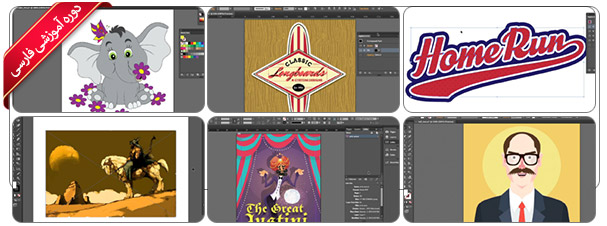
فصل ۹- کار با رنگ ها
بررسی مفهوم CMYK و RGB
بررسی تنظیمات رنگ
درک مبانی Process در برابر Global Swatches
ایجاد و استفاده از رنگ های Spot
کار با گروه های رنگی
وارد کردن تم های رنگی
بارگذاری فایل های ASE
فصل ۱۰- استفاده از پنل Appearance
مروری بر پنل
ترتیب قرارگیری Attribute ها
اعمال Fill و Stroke های متعدد
کار با افکت های زنده
ذخیره سازی Appearance به عنوان استایل گرافیکی
فصل ۱۱- ایجاد اشکال پیچیده
ایجاد مسیر ها و اشکال ترکیبی
کار با پنل Pathfinder
استفاده از Brush Tool ها
استفاده از ابزار Eraser
ایجاد Artowork توسط ابزار Shape Builder
فصل ۱۲- کار با ابزار Pen
مقدمات ابزار Pen
رسم منحنی توسط ابزار Pen
رسم اشکال پیچیده توسط ابزار Pen
فعال و غیر فعال سازی پیش نمایش Rubberband
جلوگیری از بروز whip ها هنگام کار با ابزار Pen
تمرین Trace کردن
فصل ۱۳- کار با متن
ایجاد متون از نوع Point و Area
انجام ویرایش های اولیه روی متن
مروری بر پنل متن ها
شناور کردن متن اطراف اشکال
تنظیم متن روی مسیر
یادگیری میان بر های مهم و حیاتی
افزودن فونت های Typekit Desktopبه نرم افزار
تبدیل متن به مسیرهای وکتوری
فصل ۱۴- استفاده از گرافیک های Raster
قرار دادن تصاویر در نرم افزار
کار با پنل لینک ها
جاسازی تصاویر در نرم افزار و Document شما
استفاده از ماسک های Clipping
استفاده از پنل Image Trace
تبدیل پیکسل ها به مسیرهای وکتوری
فصل ۱۵- پرینت و مرور Artwork
پرینت کردن Artwork
ذخیره سازی و پرینت با استفاده از PDF
بسته بندی فایل ها برای عملیات پرینت
ذخیره سازی برای وب
ذخیره سازی با فرمت های Legacy
قراردهی فایل های لینک دهی شده در فتوشاپ
قراردهی فایل های لینک دهی شده در InDesign
فصل ۱۶- نتیجه گیری
بررسی دوره و قدم های بعد
نمونه هایی دیگر از این پکیج آموزشی را در ادامه مشاهده نمایید:
این محصول شما را مانند یک استاد آموزش خواهد داد و بدون نیاز به کلاس از مبتدی تا سطح حرفه ای پیش خواهد برد.






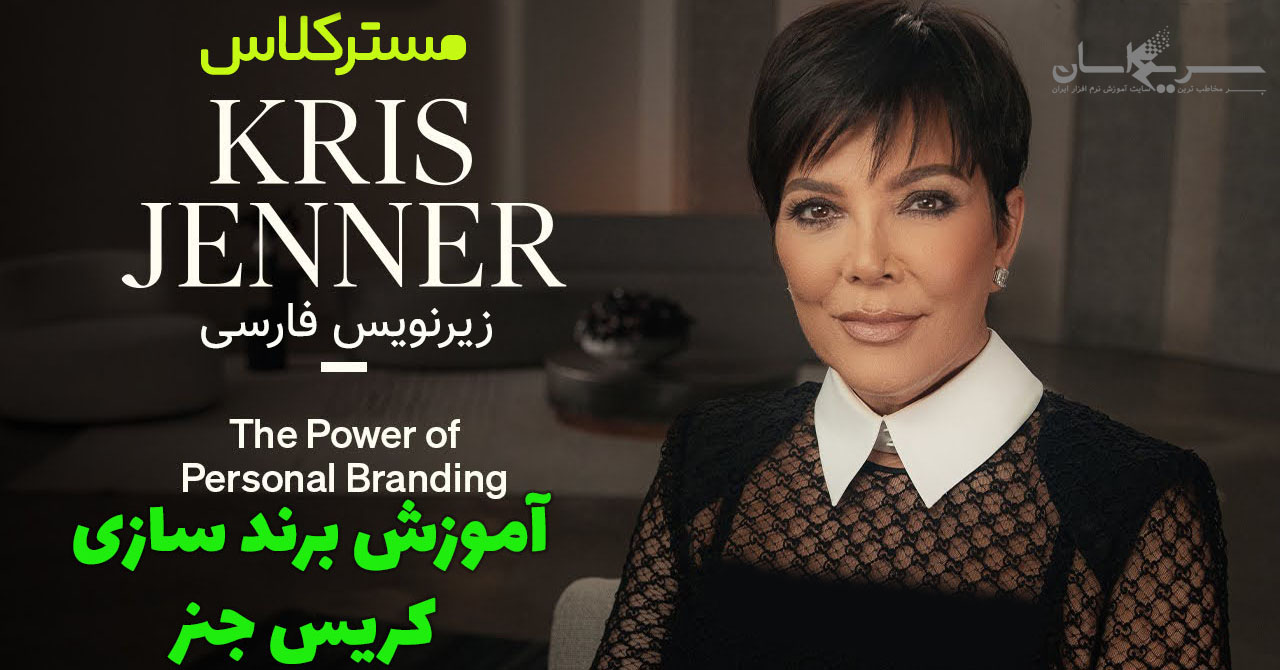

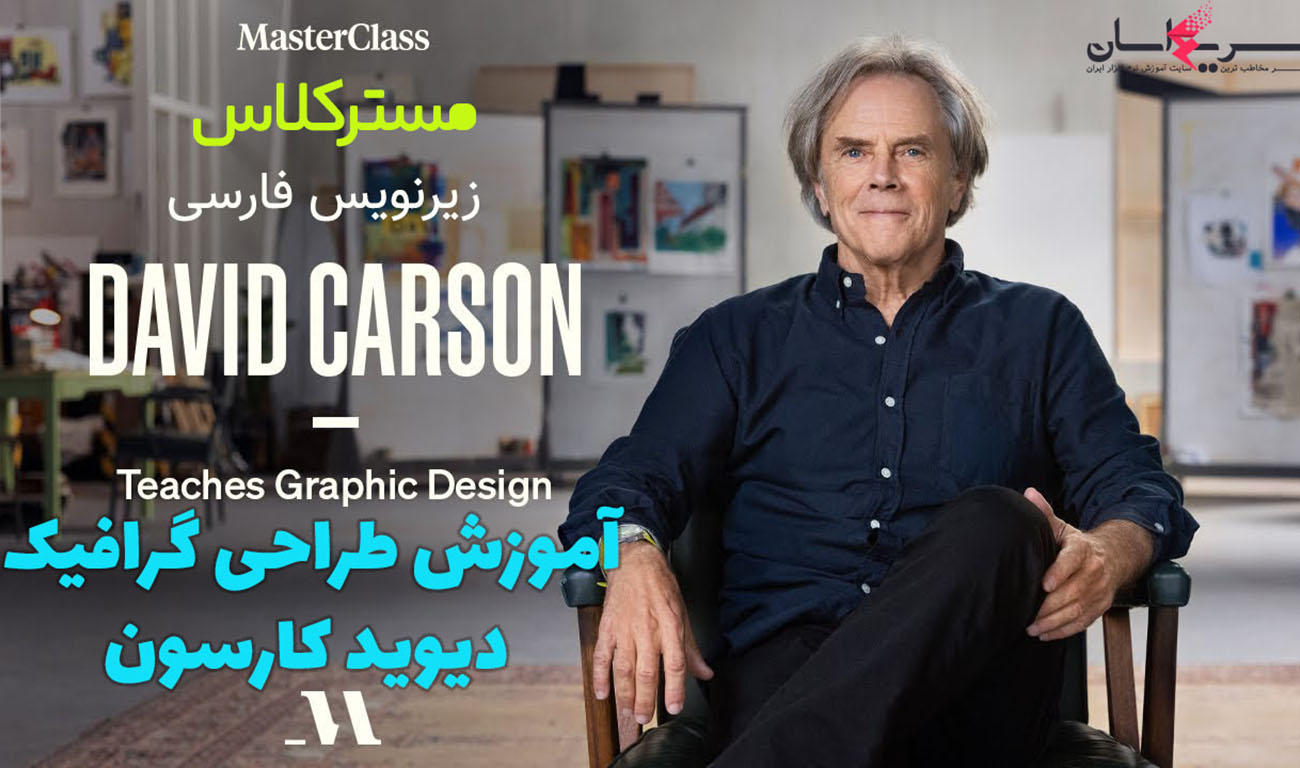




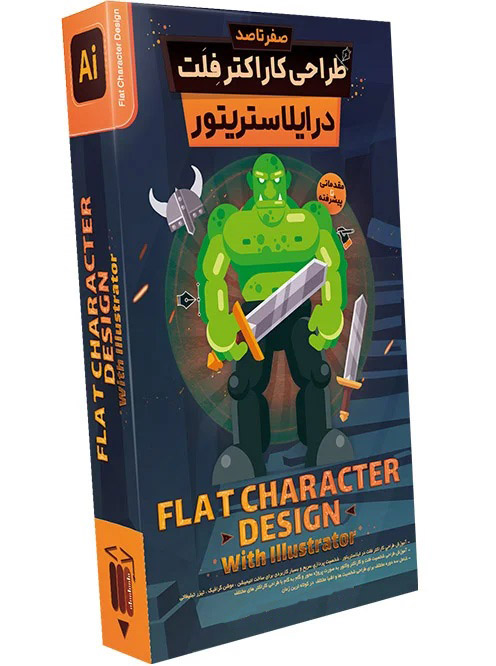


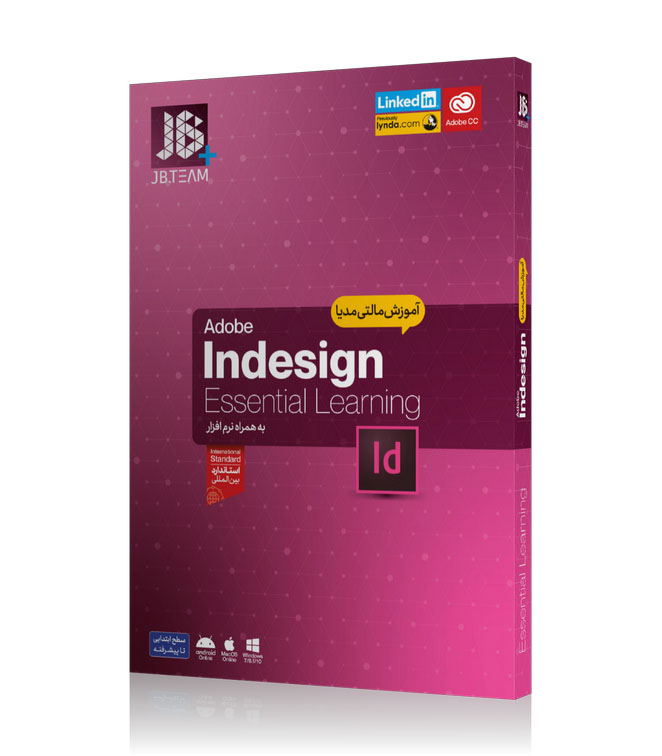
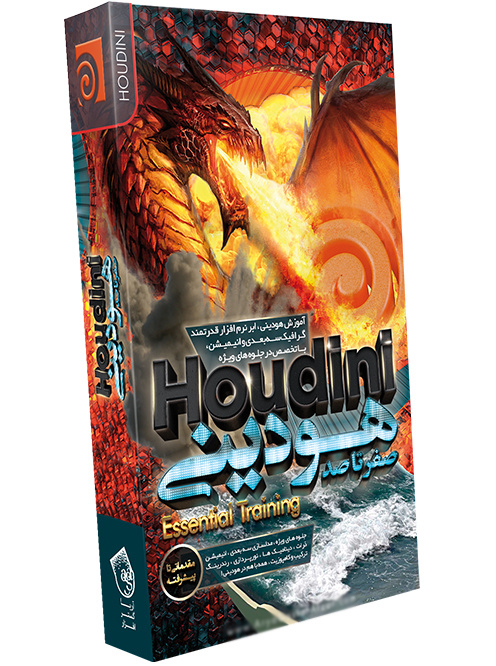
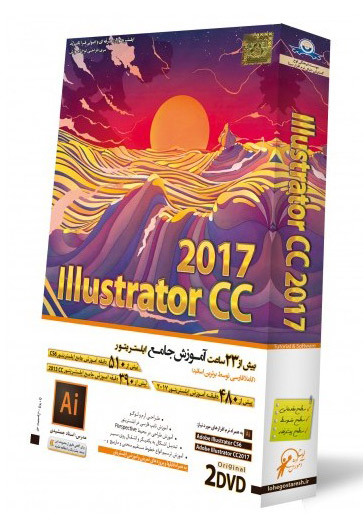





با سلام. آیا این نسخه برای افراد مبتدی مناسب هست؟ شما کدام نسخه را پیشنهاد می دهید؟
پاسخاینمه کلاس آنلاین و توی یوتیوب گشتم کاش یکی از همون اول می گفت این آموزشو بگیر خیالتو راحت کن. واقعا واقعا واقعا صفر تا صد واقعی همه چیز داشت اونم خیلی گویا و واضح. زیر و روی ایلوستریتور یاد داد. خسته نباشید
پاسخسلام و خسته نباشید. اول یه انتقاد بکنم . من این پک رو تهیه کردم و انتظار داشتم که در انتها بتونم با آموزش هاش کاراکتر طراحی کنم و کارمو راه بندازم اما خب این پک برای این هدف من مناسب نبود بیشتر به نظرم واسه کسایی که بخوان آشنایی داشته باشند با دستورات ایلاستریتور و نکات کلی را آموزش داده و کاربردهای حرفه ای تر و تخصصی تر را آموزش نداده . اما برای نکته مثبت باید بگم من با وجود اینکه این برنامه را از قبل باهاش آشنایی خوبی داشتم اما انقدر آموزش های خوبی داشت و با جزئیات همه چیز را به خوبی و درستی توضیح میداد که من از ابتدا تا انتهای آموزش را دیدم و کلی نکته های جدید یاد گرفتم و با این وجود اصلا از خریدم پشیمون نشدم.
پاسخسلام وقتتون بخیر
پاسخمن این آموزش رو میخوام واسه طراحی پوستر و تراکت بگیرم
آیا این آموزش کافیه؟ میتونم بعدش خودم پوستر تولید کنم؟